确保安全 查看Windows7进程路径
Win7查询系统运行记录的方法

Win7查询系统运行记录的方法
有的用户反应自己使用的情况可以被他人查看,但是自己却不知道如何查询,想要知道查询运行记录的方法。
下面店铺就教大家在Win7系统中查询运行记录的技巧,欢迎大家参考和学习。
具体的查询方法如下:
1.首先,同时按下键盘上的win+R快捷键打开电脑的运行窗口,然后在窗口中输入gpedit.msc并单击回车,这样就可以打开电脑的组策略编辑器窗口了。
2.在打开的组策略编辑器窗口中,依次在左侧菜单中依次展开“计算机配置”-“Windows设置”-“安全设置”-“本地策略”-“审核策略”-“审核对象访问”。
3.之后双击打开审核对象访问选项,然后在弹出来的窗口中,将界面切换到本地安全设置这一栏中,可以看到下方的审核这些操作,将下面的成功选项勾选上,然后点击确定保存设置即可。
以上就是店铺为大家整理的在Win7系统中查询运行记录的技巧,用户只要通过组策略编辑器就可以轻松查询运行记录了,希望对大家有所帮助。
Win7怎么获得文件夹绝对路径? Win7查询文件夹绝对路径的技巧
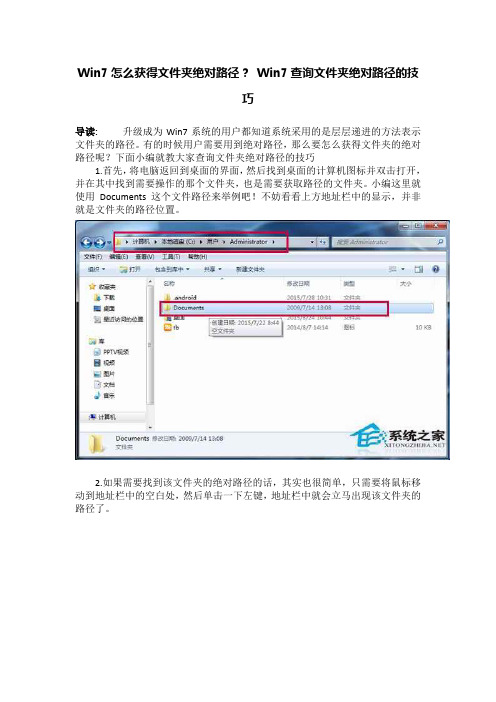
Win7怎么获得文件夹绝对路径?Win7查询文件夹绝对路径的技
巧
导读:升级成为Win7系统的用户都知道系统采用的是层层递进的方法表示文件夹的路径。
有的时候用户需要用到绝对路径,那么要怎么获得文件夹的绝对路径呢?下面小编就教大家查询文件夹绝对路径的技巧
1.首先,将电脑返回到桌面的界面,然后找到桌面的计算机图标并双击打开,并在其中找到需要操作的那个文件夹,也是需要获取路径的文件夹。
小编这里就使用Documents这个文件路径来举例吧!不妨看看上方地址栏中的显示,并非就是文件夹的路径位置。
2.如果需要找到该文件夹的绝对路径的话,其实也很简单,只需要将鼠标移动到地址栏中的空白处,然后单击一下左键,地址栏中就会立马出现该文件夹的路径了。
上述就是在Win7系统中查询文件夹绝对路径的技巧了,操作简单方便,有需要的用户可以尝试看看。
win7任务管理器

win7任务管理器Win7任务管理器导言任务管理器是Windows操作系统中一个非常重要的工具,它提供了对计算机中正在运行的进程、应用程序和服务的监控和管理功能。
从Windows NT开始,任务管理器就成为了操作系统的一个关键部分,并在后续的Windows版本中不断得到改进和增强。
本文将深入探讨Win7任务管理器的功能和使用方法。
一、任务管理器介绍任务管理器是一个系统实用工具,可以监控计算机中正在运行的进程和应用程序,并提供了终止、挂起和恢复进程的功能。
同时,任务管理器还可以查看和管理计算机的性能指标,如CPU、内存、磁盘和网络的使用情况。
此外,任务管理器还提供了启动程序管理、服务管理和用户会话管理等功能。
二、打开任务管理器在Win7操作系统中,打开任务管理器有多种方法。
最常用的方式是通过组合键“Ctrl+Alt+Delete”打开Windows安全选项菜单,然后选择“任务管理器”。
另外,也可以通过右击任务栏,选择“任务管理器”打开。
当然,我们还可以使用命令行或通过搜索功能来打开任务管理器。
三、任务管理器标签页任务管理器的界面由多个标签页组成,每个标签页提供了不同的功能和信息。
下面是几个最常用的标签页介绍:1. 进程标签页:显示当前正在运行的进程的详细信息,包括进程名称、PID(进程ID)、CPU和内存占用情况等。
2. 性能标签页:显示计算机的性能指标,如CPU使用率、内存使用率、磁盘活动和网络活动等。
3. 应用程序标签页:显示当前打开的应用程序窗口。
在这个标签页上可以选择应用程序窗口并进行操作。
4. 启动标签页:显示系统启动时自动启动的程序。
可以选择禁用某些启动项以提高系统启动速度。
5. 服务标签页:显示正在运行的系统服务。
可以停止、启动或重启某个服务。
四、任务管理器功能任务管理器提供了丰富的功能,可以帮助我们监控和管理计算机中的各种进程和应用程序。
下面是任务管理器的一些常用功能:1. 终止进程:任务管理器可以帮助我们终止运行中的进程。
windows7怎么查看进程
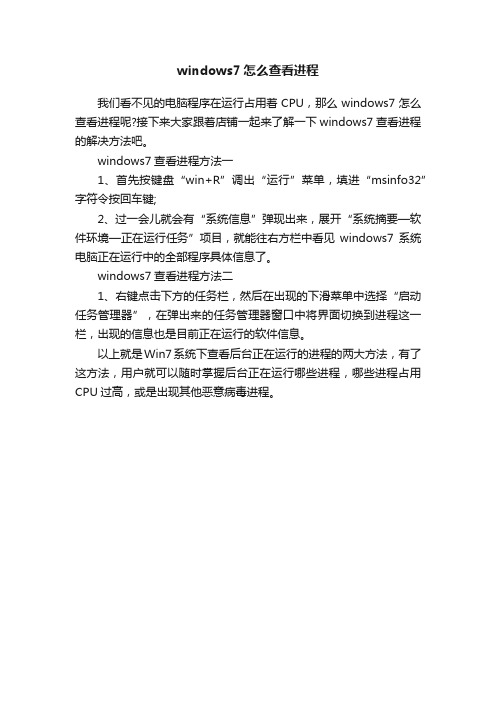
windows7怎么查看进程
我们看不见的电脑程序在运行占用着CPU,那么windows7怎么查看进程呢?接下来大家跟着店铺一起来了解一下windows7查看进程的解决方法吧。
windows7查看进程方法一
1、首先按键盘“win+R”调出“运行”菜单,填进“msinfo32”字符令按回车键;
2、过一会儿就会有“系统信息”弹现出来,展开“系统摘要—软件环境—正在运行任务”项目,就能往右方栏中看见windows7系统电脑正在运行中的全部程序具体信息了。
windows7查看进程方法二
1、右键点击下方的任务栏,然后在出现的下滑菜单中选择“启动任务管理器”,在弹出来的任务管理器窗口中将界面切换到进程这一栏,出现的信息也是目前正在运行的软件信息。
以上就是Win7系统下查看后台正在运行的进程的两大方法,有了这方法,用户就可以随时掌握后台正在运行哪些进程,哪些进程占用CPU过高,或是出现其他恶意病毒进程。
win7系统进程详解
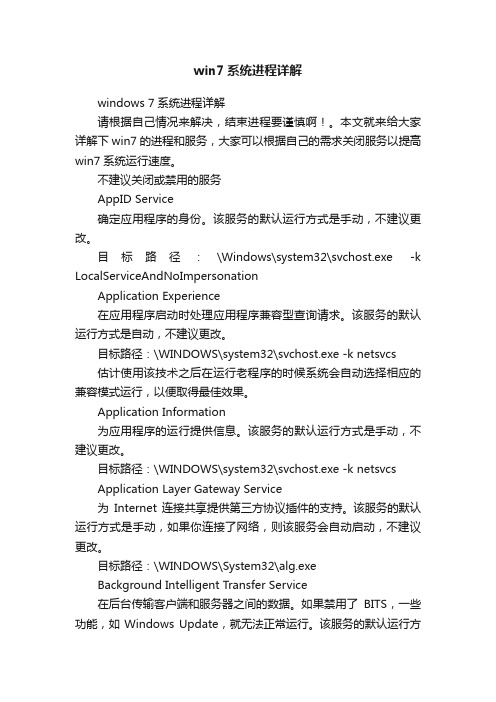
win7系统进程详解windows 7系统进程详解请根据自己情况来解决,结束进程要谨慎啊!。
本文就来给大家详解下win7的进程和服务,大家可以根据自己的需求关闭服务以提高win7系统运行速度。
不建议关闭或禁用的服务AppID Service确定应用程序的身份。
该服务的默认运行方式是手动,不建议更改。
目标路径:\Windows\system32\svchost.exe -k LocalServiceAndNoImpersonationApplication Experience在应用程序启动时处理应用程序兼容型查询请求。
该服务的默认运行方式是自动,不建议更改。
目标路径:\WINDOWS\system32\svchost.exe -k netsvcs估计使用该技术之后在运行老程序的时候系统会自动选择相应的兼容模式运行,以便取得最佳效果。
Application Information为应用程序的运行提供信息。
该服务的默认运行方式是手动,不建议更改。
目标路径:\WINDOWS\system32\svchost.exe -k netsvcsApplication Layer Gateway Service为Internet 连接共享提供第三方协议插件的支持。
该服务的默认运行方式是手动,如果你连接了网络,则该服务会自动启动,不建议更改。
目标路径:\WINDOWS\System32\alg.exeBackground Intelligent Transfer Service在后台传输客户端和服务器之间的数据。
如果禁用了BITS,一些功能,如Windows Update,就无法正常运行。
该服务的默认运行方式是自动,这个服务的主要用途还是用于进行Windows Update或者自动更新,最好不要更改这个服务。
目标路径:\WINDOWS\System32\svchost.exe -k netsvcsCOM+ Event System支持系统事件通知服务(SENS),此服务为订阅组件对象模型(COM)组件事件提供自动分布功能。
怎样在Windows系统中查看系统启动时的进程信息

怎样在Windows系统中查看系统启动时的进程信息在Windows系统中,查看系统启动时的进程信息可以帮助我们了解系统的运行情况,排查问题并进行优化。
本文将介绍几种方法,帮助您快速准确地获取系统启动进程信息。
1. 使用任务管理器查看进程信息任务管理器是Windows系统自带的一个工具,可以显示当前正在运行的程序、服务以及其它系统资源的使用情况。
以下是使用任务管理器查看系统启动进程信息的步骤:- 通过快捷键Ctrl + Shift + Esc或者在任务栏右键点击任务管理器来打开任务管理器。
- 切换到“进程”选项卡,这里显示了当前正在运行的所有进程。
- 在列表中可以看到每个进程的名称、描述、PID(进程ID)、CPU和内存使用情况等信息。
要查看启动进程,请点击“启动”列标题,这样的话可以将启动进程排在最上面,方便找到。
- 可以根据需要进行排序、筛选或搜索,获取所需要的进程信息。
2. 使用系统配置工具(msconfig)系统配置工具(msconfig)是Windows中一个经典的系统工具,提供了一些系统配置的相关功能。
以下是使用系统配置工具查看启动进程信息的步骤:- 通过快捷键Win + R打开运行窗口,输入“msconfig”命令并回车,即可打开系统配置工具。
- 切换到“启动”选项卡,这里列出了系统启动时自动加载的所有程序和服务。
- 可以查看每个启动项的名称、命令路径、厂商等信息。
勾选/取消勾选某个启动项,可以选择是否在系统启动时加载该程序或服务。
通过此功能,我们可以控制启动进程的开启和关闭。
- 注意,此方法主要适用于Windows 7和早期版本的系统。
在Windows 8及以上版本中,可以使用任务管理器来管理启动进程。
3. 使用Windows PowerShell查看进程信息Windows PowerShell是一种Windows内置的命令行工具,功能较为强大。
以下是使用Windows PowerShell查看启动进程信息的步骤:- 通过快捷键Win + X打开快速访问菜单,选择“Windows PowerShell(管理员)”来以管理员身份打开Windows PowerShell。
Windowsnetstat查看端口、进程占用查看进程路径
Windowsnetstat查看端⼝、进程占⽤查看进程路径1.查看端⼝、进程占⽤运⾏->进⼊cmd->netstat -ano2.查看进程路径运⾏->WMIC->process查找vmware进程PID是多少 process where name="vmware-vmx.exe"3.查看进程PID和占⽤内存情况运⾏->进⼊cmd->tasklist4.结束进程命令运⾏->进⼊cmd->taskkill/? (查看说明)开发时经常遇到端⼝被占⽤的情况,这个时候我们就需要找出被占⽤端⼝的程序,然后结束它,本⽂为⼤家介绍如何查找被占⽤的端⼝。
1、打开命令窗⼝(以管理员⾝份运⾏)开始—->运⾏—->cmd,或者是 window+R 组合键,调出命令窗⼝。
2、查找所有运⾏的端⼝输⼊命令:netstat -ano该命令列出所有端⼝的使⽤情况。
在列表中我们观察被占⽤的端⼝,⽐如是 1224,⾸先找到它。
3、查看被占⽤端⼝对应的 PID输⼊命令:netstat -aon|findstr "8081"回车执⾏该命令,最后⼀位数字就是 PID, 这⾥是 9088。
4、查看指定 PID 的进程继续输⼊命令:tasklist|findstr "9088"回车执⾏该命令。
查看是哪个进程或者程序占⽤了 8081 端⼝,结果是:node.exe。
结束进程强制(/F参数)杀死 pid 为 9088 的所有进程包括⼦进程(/T参数):taskkill /T /F /PID 9088或者是我们打开任务管理器,切换到进程选项卡,在PID⼀列查看9088对应的进程是谁,如果看不到PID这⼀列,如下图:之后我们就可以结束掉这个进程,这样我们就可以释放该端⼝来使⽤了转⾃。
Win7的程序监控功能简介
Win7的程序监控功能简介Win7的程序监控功能简介用户在启动系统后,从任务管理器中会看到系统加载很多进程,其中包括随机启动的程序、加载各项服务等。
在以前的Windows系统中我们只能靠三方软件来参看,现在Windows7中增强了任务管理器功能,这样我们非常方便的对系统中的各项程序的进程了如指掌了,就算是病毒入侵,我们也能方便的知道。
我们可以利用程序监控功能更好的知道电脑的状况,保护电脑的安全。
1. 查看UAC虚拟化进程在Windows7中,系统增强了用户帐户控制(UAC)虚拟化功能,通过这个功能我们可以防止系统文件、文件夹和注册表因为误操作而损坏。
通过UAC可以将系统中的应用程序重新定向其它位置,但是用户还能正常使用,但是这些应用程序写入的数据不会被发送至系统位置,以帮助维护整个操作系统的稳定性。
有了这种虚拟化功能,也意味着现在多个用户可以运行同一台计算机上的应用程序了,因为他们各自的数据会写入各自的位置中。
起到了系统安全的效果。
使用UAC功能,我们需要在“组策略”中将其开启,在运行中键入“GPEDIT.MSC”命令,打开组策略编辑器,随后在左侧依次展开“本地计算机→Windows设置→安全设置→本地策略→安全选项”分支,在此将该分支下的“将文件及注册表写入失败虚拟化到每用户位置”设置为启用即可。
用户帐户控制虚拟化启用后,我们就可以在任务管理器查看UAC 进程了。
查看时,和以前的系统一样,使用“Ctrl+Alt+Del”组合热键打开“任务管理器”,切换到“进程”项下,在此单击菜单中的“查看”→“选择列”,打开“选择进程列”对话框,在此勾选“用户帐户控制(UAC)虚拟化”复选框。
随后单击“确定”按钮,随后在“进程”窗口中勾选“显示所有的用户进程”,这样我们就可以了解到系统中所有进程的虚拟化信息了。
当我们有发现系统已经对某个进程停用了虚拟化功能,如果想启用虚拟化进程时,在该进程的.名称上单击右键,弹出右键菜单,随后勾选“UAC虚拟化”,这样即可启用该进程的UAC虚拟化功能。
Windows系统任务管理器解析查看和结束进程
Windows系统任务管理器解析查看和结束进程Windows系统任务管理器是Windows操作系统提供的一种工具,用于管理和监视计算机上运行的进程、应用程序和系统性能。
通过任务管理器,我们可以查看和结束正在运行的进程,以及监控CPU、内存、磁盘和网络的使用情况。
本文将详细介绍Windows系统任务管理器的功能和如何使用它来查看和结束进程。
一、任务管理器的打开方式要打开任务管理器,我们可以使用以下几种方法:1. 使用快捷键组合:Ctrl + Shift + Esc。
2. 右键点击任务栏空白处,选择“任务管理器”选项。
3. 按下Ctrl + Alt + Delete组合键,然后选择“任务管理器”选项。
二、任务管理器的界面介绍打开任务管理器后,我们可以看到以下几个选项卡:1. 进程:显示所有正在运行的进程和应用程序。
2. 性能:显示系统的性能信息,如CPU、内存、磁盘和网络的使用情况。
3. 应用:显示所有正在运行的应用程序。
4. 启动:显示系统启动时自动启动的程序列表。
5. 用户:显示当前登录用户的会话信息。
6. 详细信息:显示更详细的系统和应用程序信息。
三、查看进程和应用程序在“进程”选项卡下,我们可以查看当前正在运行的进程和应用程序。
每个进程都会显示其进程名、进程ID、CPU占用率、内存占用率等信息。
要查看某个进程的详细信息,可以右键点击该进程,并选择“打开文件位置”、“结束任务”、“设置优先级”等选项。
四、结束进程有时候,我们需要结束某个进程来解决问题,或释放系统资源。
在任务管理器中,我们可以使用以下步骤来结束进程:1. 打开任务管理器。
2. 在“进程”选项卡下,找到要结束的进程。
3. 右键点击该进程,并选择“结束任务”选项。
请注意,在结束进程之前,我们需要确保结束的进程不是系统关键进程或其他重要的应用程序。
结束了关键进程可能会导致系统不稳定或出现其他问题。
五、性能监控和优化通过任务管理器的“性能”选项卡,我们可以实时监控系统的性能参数,包括CPU使用率、内存使用率、磁盘活动等。
win7如何查看进程
win7如何查看进程
进程是指在系统中正在运行的一个应用程序。
那么win7如何查看进程呢?下面小编就为大家带来了win7查看进程的方法。
win7查看进程方法一
点击“开始→运行”,
在运行框里输入msinfo32
按下确定按钮--就打开“系统信息”窗口
依次点击“软件环境→正在运行任务”就可以查看到进程的详细信息,比如进程路径、文件创建日期、启动时间等一目了然。
如果系统进程显示的路径为“不可用”,则说明那就是可疑进程了,这也是查找木马文件的好方法。
win7查看进程方法二
我们可以通过DOS指令来查看进程。
在运行窗口中输入cmd并回车就可以唤出命令提示符
窗口中输入tasklist并回车就可以看到进程列表。
只有进程名和描述我们仍然很难判断进程的来源程序。
对此我们可以使用Windows管理器中的资源管理器,在刚才的Windows 任务管理器中选择“性能”,并选择“资源管理器”
在资源管理器中切换到CPU选项卡,然后勾选自己想要查看的进程
最后展开“关联的模块”,就能看到该进程的源程序位置了。
看过“win7如何查看进程”的人还看了:
1.Win7怎样判断进程中哪些是系统进程
2.Win7系统怎样查看后台运行的程序
3.windows7怎么结束进程
4.Win7桌面程序所在位置的查看方法
5.WIN7查看打开最近程序数目的方法
6.windows7系统如何找出后台运行程序。
- 1、下载文档前请自行甄别文档内容的完整性,平台不提供额外的编辑、内容补充、找答案等附加服务。
- 2、"仅部分预览"的文档,不可在线预览部分如存在完整性等问题,可反馈申请退款(可完整预览的文档不适用该条件!)。
- 3、如文档侵犯您的权益,请联系客服反馈,我们会尽快为您处理(人工客服工作时间:9:00-18:30)。
每一次重装过系统之后,各种安全卫士以及杀毒类软件都是必备的防护工具,他们可以自动拦截一些非法程序的进程,以确保计算机工作环境的安全。
但是,很多时候,我们会选择绕过安全软件进行安装,比如某些考试软件,或者游戏软件。
这时又担心这些软件会影响系统运行,其实,我们可以通过查看进程的方法来监控这些软件是否有问题,从而保证系统的安全。
调出进程查看器
“进程”是Windows任务管理器下的一个功能,我们可以通过它来实现彻底关闭程序,查看内存以及CPU的使用情况等等,启动“进程”的方法有两种,一是通过组合键
“Ctrl+Alt+Del”来调出安全项,在选择“进程管理器”选择选项卡就可以了。
第二种方法即为通过选择任务栏调出管理器,在空白任务栏处单击右键,选择“启动任务管理器”,方法一较为普及,方法二比较方便,效果都是一样的。
图1中“进程”选项下显示的是默认的状态,其中有CPU和内存的使用量,这是很实用的,通过他们可以知道哪些程序占用内存量过大,从而判断是够是恶意插件等等。
但是我们会发现在“进程”管理下很难找到对应程序的文件路径,这就为进一步判断带来了麻烦。
接下来小编告诉大家如何更改状态栏标签。
调出更多状态选项
首先进入“进程管理器”找到“进程”功能选项,然后在进程功能选项下的工具栏上选择“查看—选择列”。
进入“选择进程页列”下,我们可以看到多种项的选择,因为目的是想知道进程的具体文件路径,所以需要勾选“镜像路径名称”以及“命令行”这两个,选定后单机确定即可。
其中“镜像路径名称”即为程序进程的详细文件路径,而其次选择的“命令行”目的是验证此程序是否为伪装程序,具体方法是“镜像路径名称”和“命令行”的显示状态需要吻合才行。
以后进入任务管理器下的任务功能表中,看到的就是详细的使用情况,以及程序的具体路径了。
验证是否为可疑程序的方法
当我们在进程中看到占用内存以及CPU文件过大的程序时,则需要警惕了,记下“映像名称”下的对应程序名称,在互联网上搜索一下,因为网上都有病毒程序和木马的具体信息库,以及网友提供的信息,所以比较容易查出漏洞,一旦发现确定是非法程序,只需要根据对应的路径,打开文件,去掉其运行权限或者直接删除即可,能够达到釜底抽薪的效果,这样就可以放心大胆的使用电脑了。
因为Win7系统对任务管理器的优化较好,自定义较为开放,所以比较容易实现查看进程,而其他系统则不能通过上述方法查看。
建议朋友们经常监管进程,保护电脑安全。
